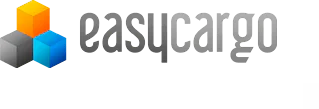Lizenzen bestellen
Für den Start gibt es zwei Optionen. Sie können entweder über Ihr Nutzerprofil auf das Bestellformular zugreifen, indem Sie auf Ihre E-Mail-Adresse bzw. Ihren Nutzernamen neben der Kaufen-Taste klicken. Durch einen Klick auf Weitere Tickets oder Lizenzen bestellen gelangen Sie dort ganz einfach hin. Hier können Sie auch die Gültigkeitsdauer Ihrer aktuellen Lizenz überprüfen.
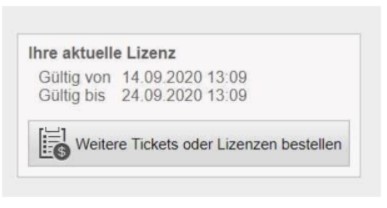
Alternativ können Sie eine Lizenz über das Register Lizenzen durch einen Klick auf Weitere Tickets oder Lizenzen bestellen erlangen. Die beiden oben aufgeführten Optionen sind für alle Nutzer verfügbar, wohingegen das Register Lizenzen nur für Administratoren zugänglich ist.
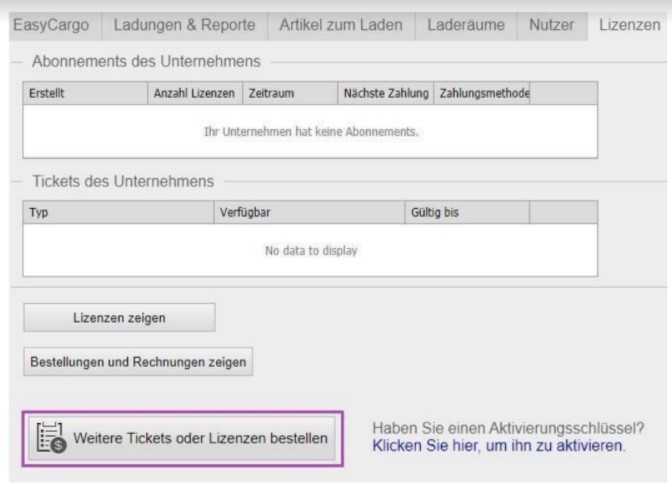
Im ersten Schritt können Sie zwischen der Jahres- und der Monatslizenz oder einem Paket
von Eintagestickets wählen. Wählen Sie einfach Ihr Land und die gewünschte Währung und Ihnen werden umgehend die Preise angezeigt.
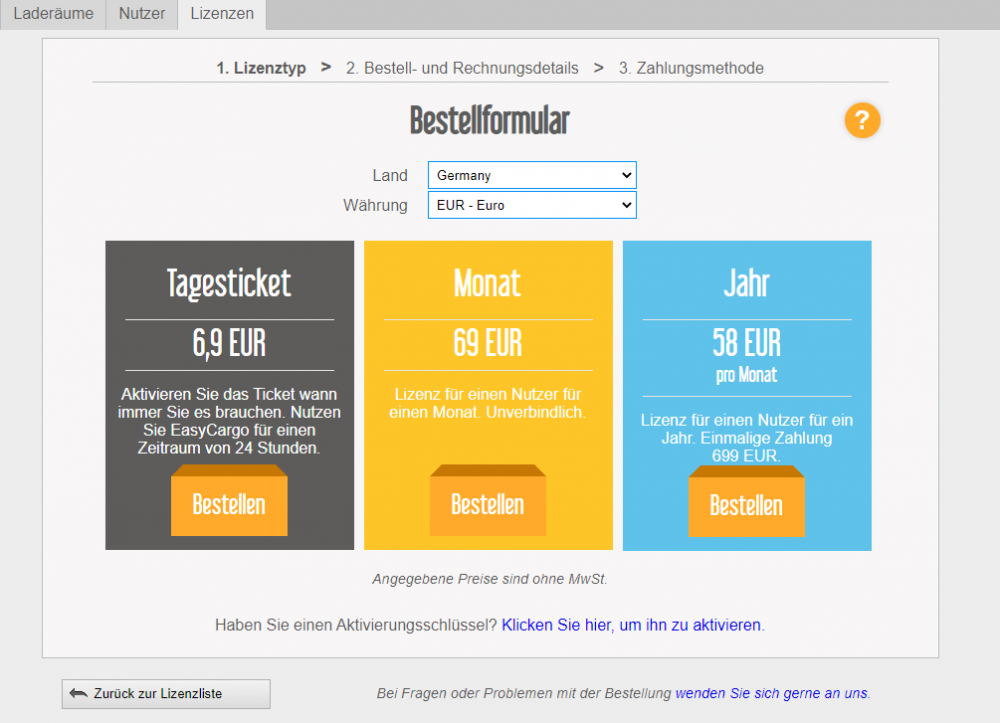
Im zweiten Schritt werden Sie zur Eingabe Ihrer Firmendaten aufgefordert:
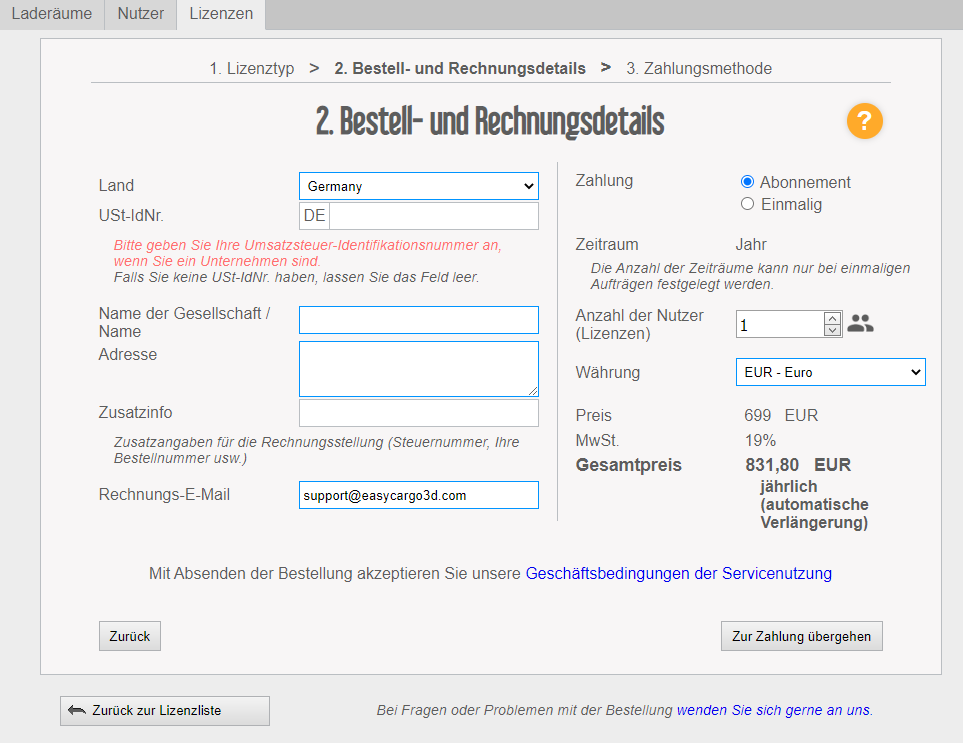
Falls sich der Sitz Ihrer Firma in der Europäischen Union befindet und Sie eine zugewiesene USt.-Identifikationsnummer haben, geben_ Sie bitte Ihre USt-IdNr. ein. Nach Betätigung der Eingabetaste wird diese im MIAS-System überprüft und Ihre Firmendaten werden automatisch vorausgefüllt, die MwSt. wird vom Gesamtbetrag abgezogen und Ihre MwSt.-Nr. auf der Rechnung ausgewiesen. Falls Sie keine zugewiesene MwSt-Nr. haben, wird die MwSt. nach den aktuellen Sätzen der Länder innerhalb der Europäischen Union berechnet. In diesem Fall geben Sie Ihren Firmennamen und Ihre Adresse bitte manuell ein. Falls Ihr Firmensitz außerhalb der EU liegt, wird die Umsatzsteuer nicht in Rechnung gestellt.
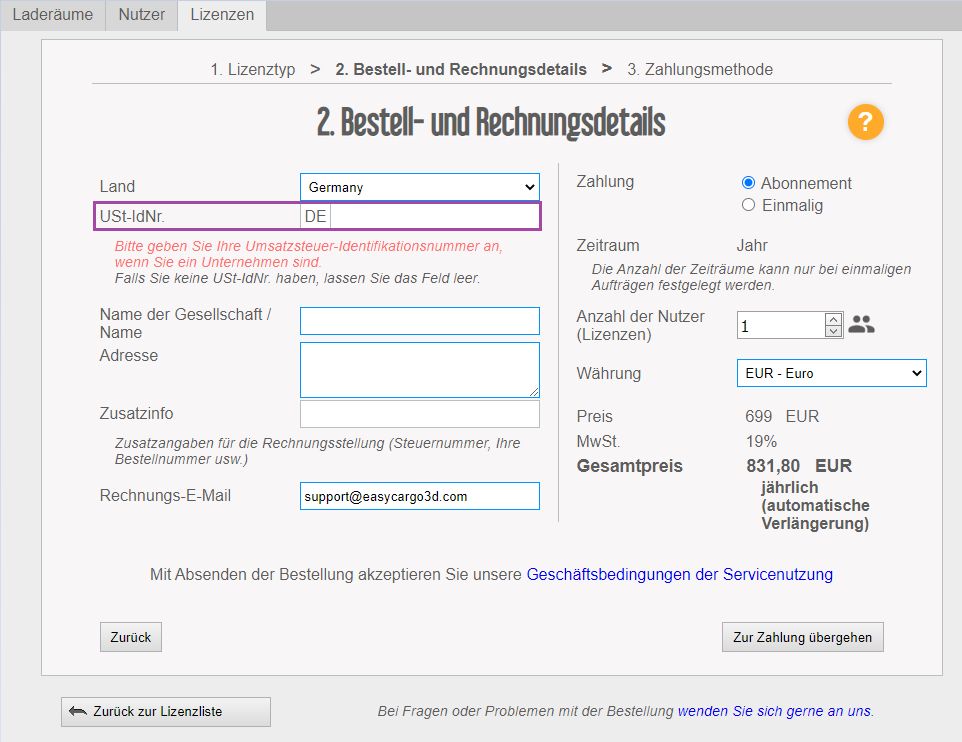
Unter Zusatzinformationen können Sie alle Informationen einfügen, die auf der Rechnung wiedergegeben werden sollen – wie für gewöhnlich die Bestellnummer.
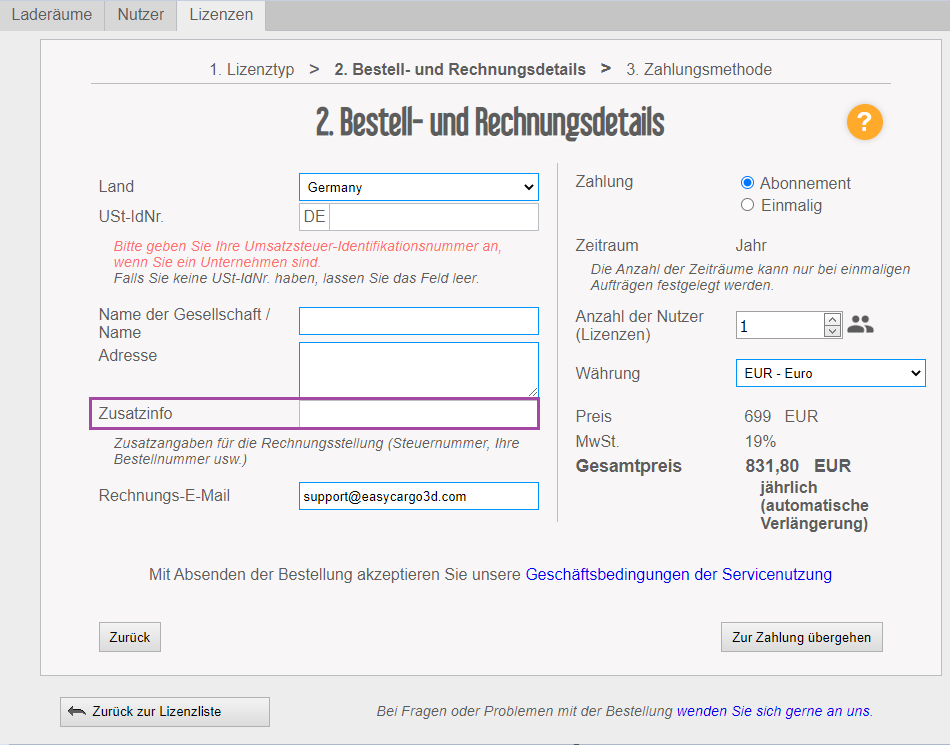
Die Rechnung wird automatisch erstellt und an die E-Mail-Adresse geschickt, die hier als
Kontakt-E-Mail-Adresse eingetragen ist. Falls Sie ein Versenden der Rechnung an
mehrere E-Mail-Adressen wünschen, fügen Sie bitte die Adressen durch Semikolons
getrennt ein.
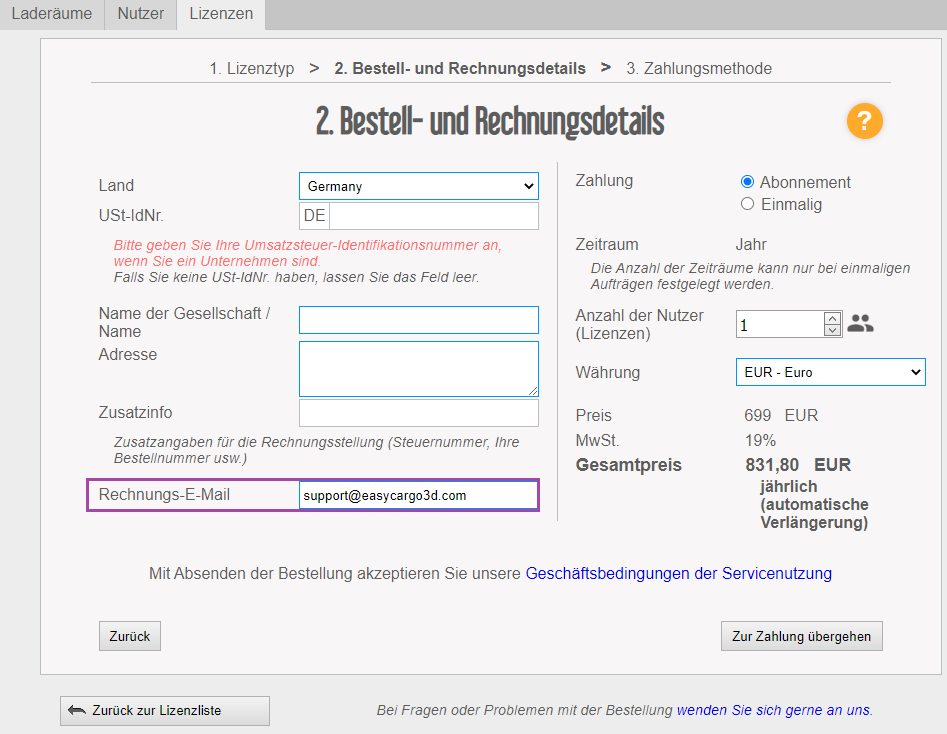
In der oberen rechten Bildschirmecke können Sie zwischen einem Abonnement und einer Einzelbestellung wählen. Das Abonnement ist die Standardoption und ermöglicht Ihnen eine fortlaufende Nutzung der Anwendung: die Lizenz wird nach Ablauf automatisch verlängert und abgebucht. Falls Sie per Karte zahlen wird Ihre Kartennummer vom Zahlungsanbieter für künftige Zahlungen gespeichert. Wollen Sie die Lizenz nicht automatisch verlängert bekommen oder die Lizenz nur für einen begrenzten Zeitraum bestellen, so wählen Sie bitte die Einzelbestellung.
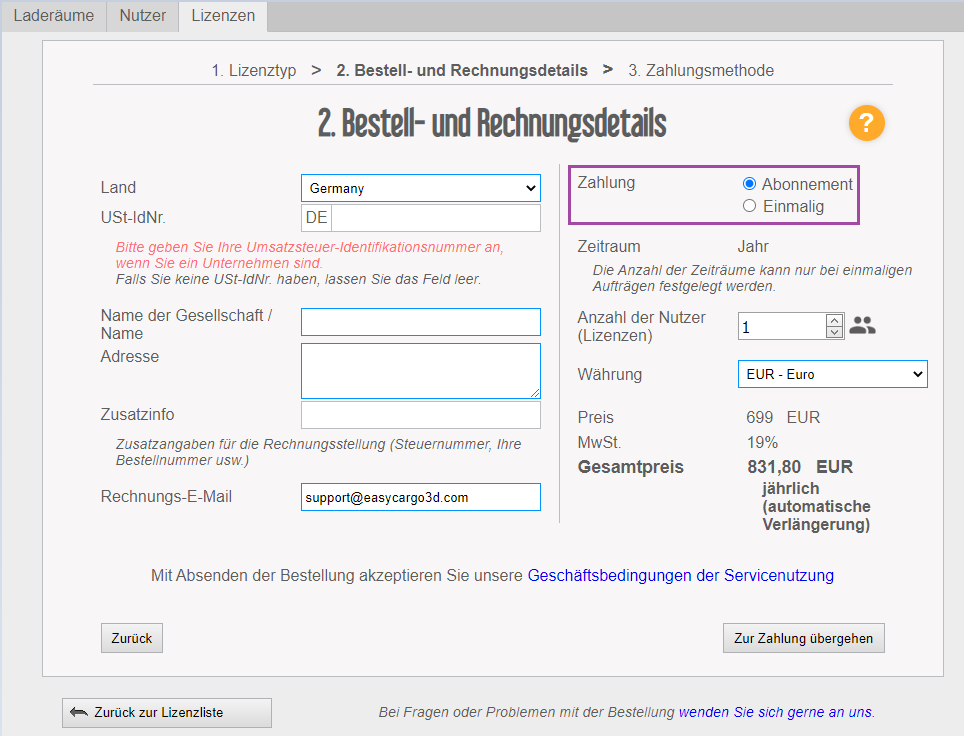
Dann können Sie die Anzahl der Lizenzen (wie viele Nutzer sollen parallel Zugriff erhalten) und im Falle einer einmaligen Zahlung auch den Zeitraum in Monaten/Jahren wählen (diese Option ist für Abonnements nicht verfügbar, da die Lizenz jeden Monat/jedes Jahr automatisch verlängert wird).
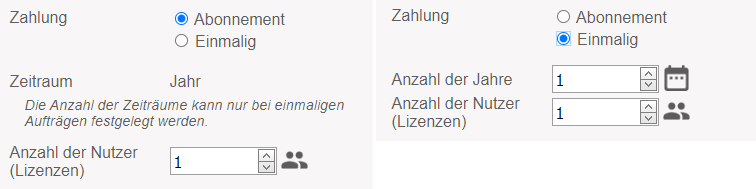
Bei den Tickets können Sie die Anzahl der zu bestellenden Lizenzen wählen. Die Mindestbestellzahl beträgt 10 Stück.
Bitte lesen Sie die Nutzungsbedingungen und Konditionen sorgfältig durch.
Im letzten Schritt der Bestellung können Sie die Zahlungsmethode wählen: wir empfehlen die Onlinezahlung per Karte. Nach erfolgter Zahlung ist Ihre Lizenz sofort aktiv und Sie können gleich mit EasyCargo loslegen.
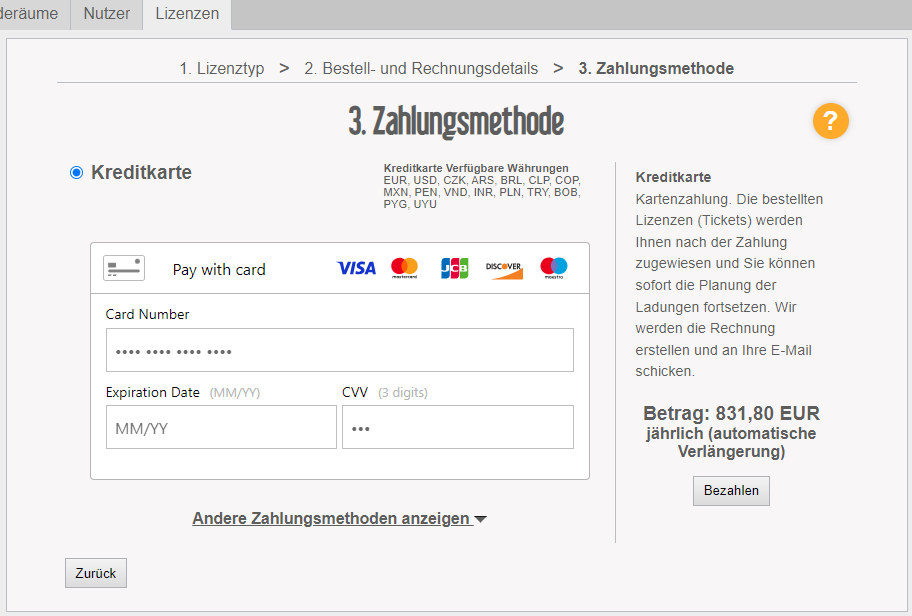
Bitte beachten Sie, dass die Rechnung automatisch und unabhängig von Ihrer gewählten Zahlungsmethode erstellt wird und an die E-Mail-Adresse gesendet wird, die Sie bei der Bestellung der Lizenz hinterlegt haben.
Wenn Sie die Rechnung schon vor der Zahlungsabwicklung benötigen, klicken Sie bitte auf Andere Zahlungsmethoden anzeigen. Hier können Sie die Auslandsüberweisung wählen. Diese Zahlungsmethode hat einige Einschränkungen: Sie kann nur in EUR, USD, PLN und CZK durchgeführt werden. Außerdem aktiviert das System die Lizenz erst nach Eingang der Zahlung, was einige Tage dauern kann.
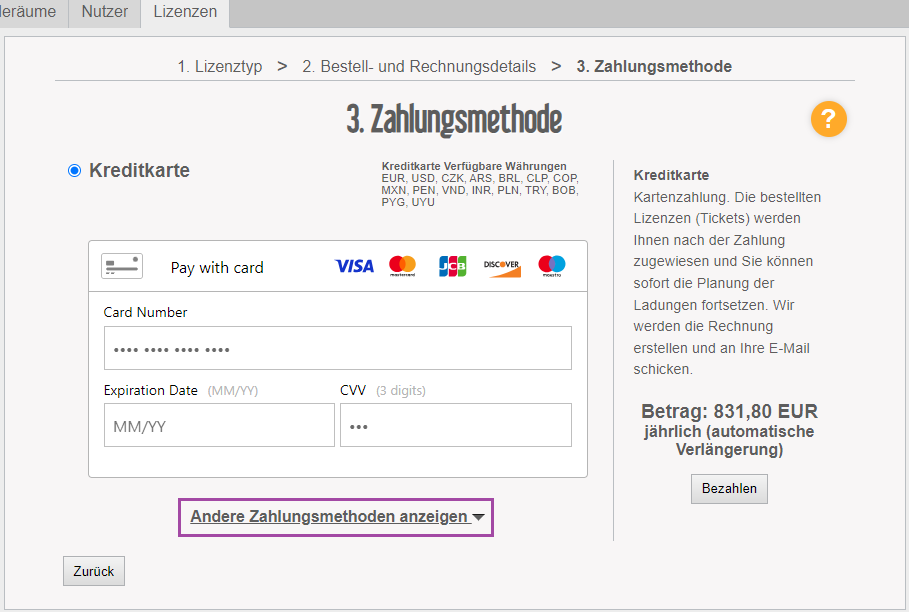
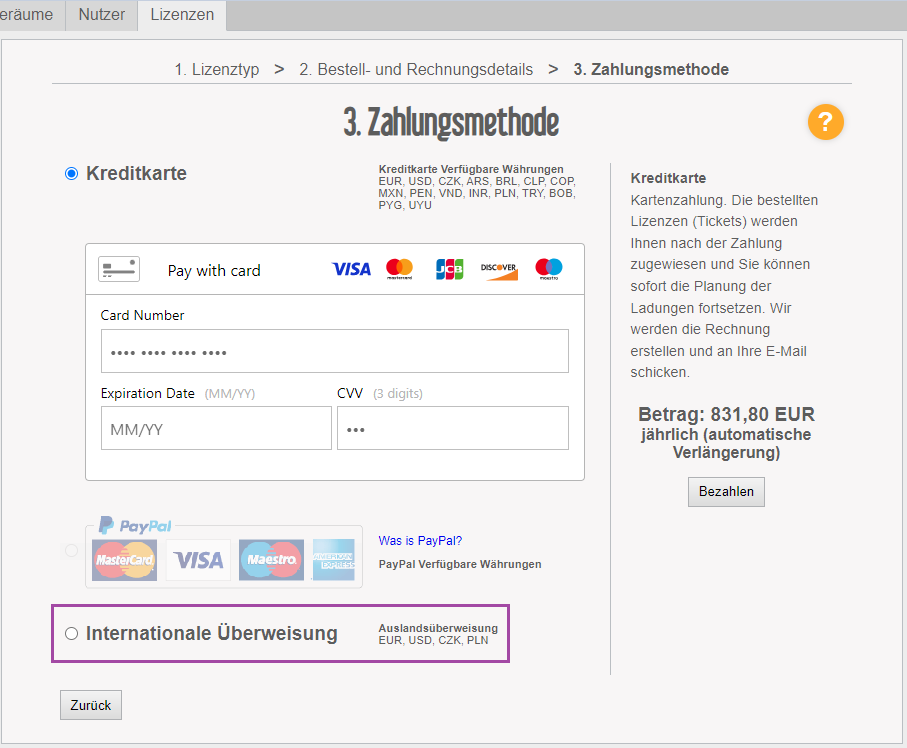
(Falls Sie schon vorher anfangen wollen, mit EasyCargo zu arbeiten, benachrichtigen Sie uns bitte über unser Kontaktformular und wir können Ihre Lizenz im Voraus aktivieren, indem wir den Zahlungsauftrag noch vor Eingang Ihrer Zahlung bestätigen.)
Eine weitere, sehr nutzerfreundliche Alternative bietet unser E-Shop. Dort können Sie ganz einfach einen Lizenzschlüssel über unseren Onlineshop bestellen. Das entsprechende Vorgehen können Sie auch in diesem Video noch einmal nachvollziehen. Sobald Ihnen ein Lizenzschlüssel zugegangen ist, können diesen einfach über das Register Lizenzen aktivieren:
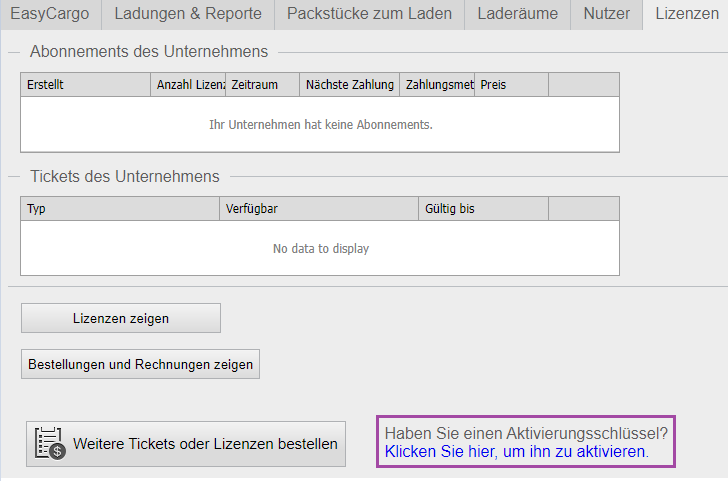
Das bietet Ihnen die Möglichkeit, die Lizenz je nach Bedarf entweder sofort oder zu einem späteren Zeitpunkt zu aktivieren.
Die Transaktion kann in US-Dollar (USD) durchgeführt werden. Der Bestellprozess ist kinderleicht - hier können Sie ihn sich noch einmal detailliert anschauen.
Hier sehen Sie noch einmal alle Zahlungsmethoden in der Übersicht - jede Methode hat Ihre Vorteile und Einschränkungen:
Die Zahlung online per Karte ist in zahlreichen Währungen verfügbar und ermöglicht Ihnen sofortigen Zugriff auf die Software.
Unser Onlineshop ist sehr einfach zu bedienen und Sie können Ihren Lizenzzugang entweder sofort oder zu einem beliebigen späteren Zeitpunkt aktivieren. Hier können Zahlungen nur in USD abgewickelt werden. Da der E-Shop ein anderes Gateway zur Zahlung verwendet, bietet sich diese Option an, wenn Sie Schwierigkeiten mit Onlinezahlungen haben.
Wenn Sie aus unbestimmten Gründen nicht online bezahlen können oder dürfen, steht die Option der Internationalen Banküberweisung zur Verfügung. Diese kann für Zahlungen in den Währungen USD, EUR und CZK gewählt werden. Sie erhalten die entsprechende Rechnung im Voraus und Ihre Lizenz wird nach Zahlungseingang aktiviert.
Unter dem Register Lizenzen können Sie Ihre Bestellungen einsehen, Rechnungen
herunterladen und Abonnements verwalten. Unter Abonnements des Unternehmens
finden Sie eine Liste Ihrer aktiven Abonnements. Wenn Sie ein aktives Abonnement haben,
erneuert sich die Lizenz, sofern Sie das Abonnement nicht kündigen. Durch einen Klick auf
Abonnement kündigen kann es jederzeit gekündigt werden:

Unter dem Register Lizenzen können Sie auch gekaufte Tickets finden und aktivieren.
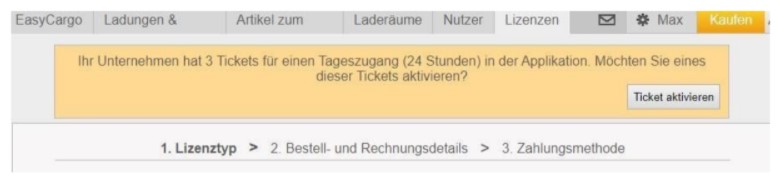
Mit einem Klick auf Lizenzen zeigen sehen Sie eine Liste Ihrer aktuellen Lizenzen
inklusive Gültigkeitszeitraum. Im nächsten Schritt können Sie auch auf Verlauf anzeigen
klicken, um eine Chronik Ihrer Lizenzen zu sehen.
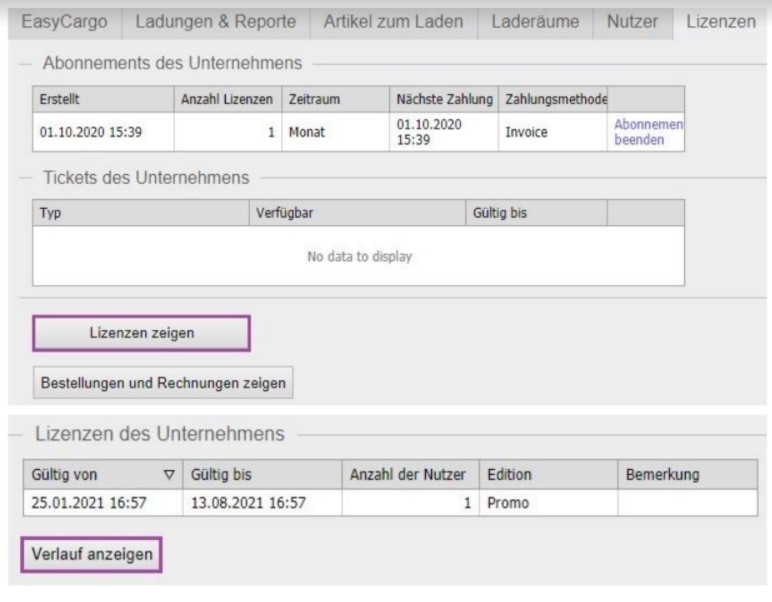
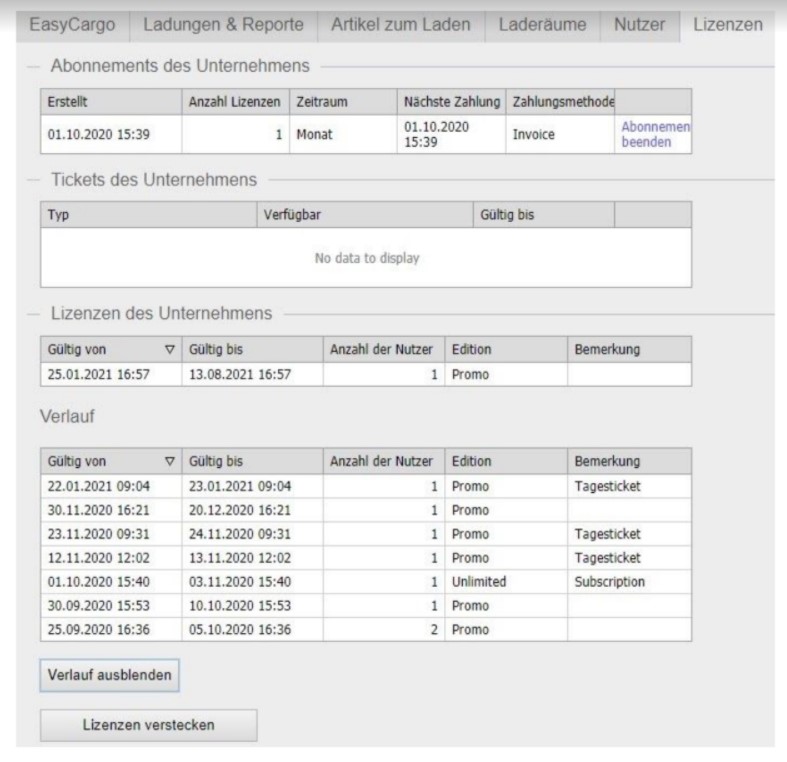
Mit einem Klick auf Bestellungen & Rechnungen zeigen bekommen Sie eine Auflistung Ihrer
Bestellungen. Hier können Sie außerdem Ihre Rechnungen herunterladen:
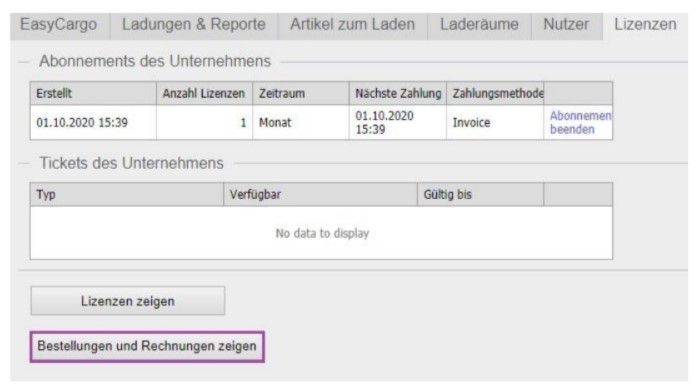
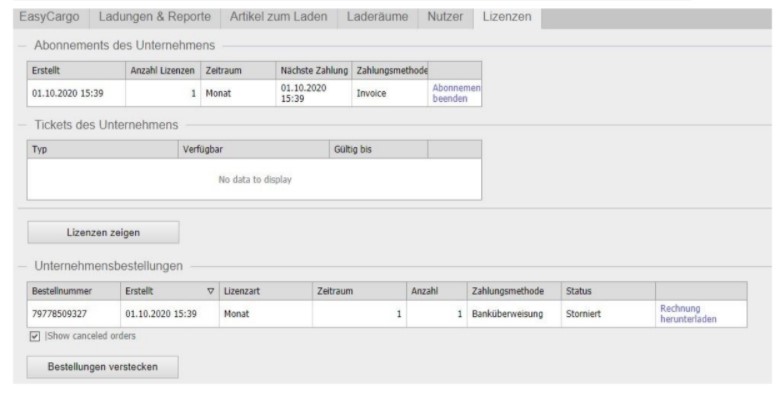
Eine schrittweise Anleitung zu diesem Thema gibt es in unserem Tutorial.
Die Lizenz ist ab Bestätigung der Zahlung aktiv und wird automatisch einem in Ihrem
Nutzerkonto vorgemerkten Nutzer zugewiesen. Wollen Sie die Lizenz einem anderen Nutzer
zuweisen, können Sie das unter dem Register Nutzer tun. Sehen Sie dazu das Kapitel
Lizenzen an Nutzer zuweisen.